Samsung SGH-E350E – страница 3
Инструкция к Сотовому Телефону Samsung SGH-E350E
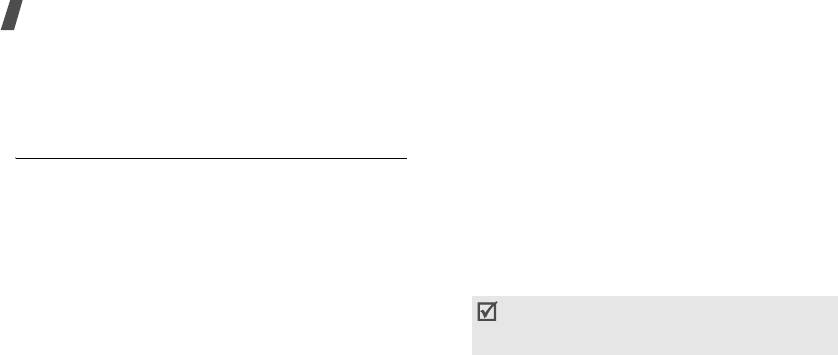
Функции меню
Опции контактов
•
Группы абонентов
. Включите контакт в группу
абонентов.
Чтобы получить доступ к опциям, перейдите к контакту и
•
Заметки
. Введите дополнительные сведения об
нажмите программную клавишу <
Опции
>.
абоненте.
«Опции телефонной книги»
3. Нажмите программную клавишу <
Сохран.
>, чтобы
Добавить контакт
(меню 2.3)
сохранить контакт.
Это меню позволяет добавлять новые контакты в
Сохранение номера на SIM-карте
телефонную книгу.
1. Выберите
SIM
.
Сохранение номера в памяти телефона
2. Введите имя и нажмите клавишу [Вниз].
1. Выделите пункт
Телефон
.
3. Введите номер телефона.
2. Измените настройки или введите сведения о контакте.
4. При необходимости нажмите клавишу [Вниз] и
•
Имя
/
Фамилия
. Введите имя.
измените номер ячейки.
•
Мобильный
/
Домашний
/
Рабо
ч
ий
/
Факс
/
Другой
.
Если в строку
Фотоопределитель
,
Звук звонка
,
Добавьте номер в любую из категорий.
Группы абонентов
введены сведения, контакт
•
. Введите адрес E-mail.
необходимо сохранить в памяти телефона.
•
Фотоопределитель
. Выберите изображение,
5. Нажмите программную клавишу <
Сохран.
>, чтобы
которое будет выводиться на дисплей при
сохранить контакт.
получении вызова с выбранного номера.
•
Звук звонка
. Выберите мелодию звонка для
вызова с выбранного номера.
38
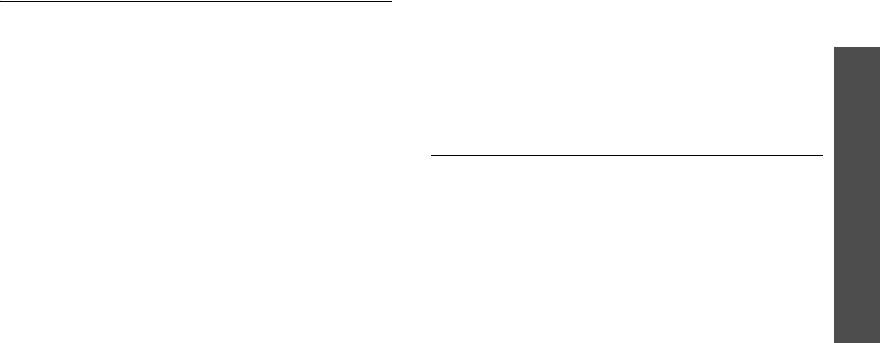
Группы абонентов
(меню 2.4)
•
Добавить
. Добавление новой группы абонентов.
•
Редактировать
. Изменение свойств выбранной
Это меню предназначено для распределения контактов по
группы абонентов.
группам абонентов.
•
Отправить сообщение
. Отправка SMS-, MMS- или
Функции меню
Добавление записей в группу абонентов
E-mail-сообщения группе абонентов.
1. Выберите группу абонентов.
•
Удалить
. Удаление выбранной группы. При этом
2. Нажмите программную клавишу <
Добав.
>. Будет
члены группы из телефонной книги не удаляются.
открыт список контактов, сохраненных в памяти
телефона.
Быстрый набор
(меню 2.5)
Телефонная книга
3. Перейдите к нужному контакту и нажмите
Это меню позволяет назначить восьми часто
программную клавишу <
Выбрать
>.
используемым телефонным номерам цифровых клавиш
4. Чтобы добавить другие контакты, нажмите
(2–9).
программную клавишу <
Опции
> и выберите пункт
Назначение номеров быстрого набора
Добавить
→
контакт.
1. Выберите нужную цифровую клавишу (от
2
до
9
).
5. Повторите эту операцию необходимое число раз.
(меню 2)
Ячейка памяти
1
зарезервирована для номера
Управление группами абонентов
сервера голосовой почты.
При просмотре списка групп программная клавиша
2. Выберите нужное имя в списке контактов.
<
Опции
> предоставляет доступ к следующим функциям:
3. При наличии у контакта нескольких номеров, выберите
•
Просмотр
. Отображение списка абонентов выбранной
нужный номер.
группы.
39
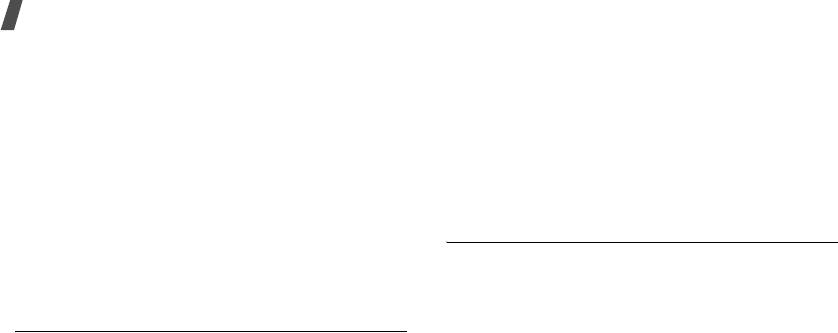
Функции меню
Управление записями быстрого набора
Опции визитной карточки
На экране быстрого набора программная клавиша
После сохранения визитной карточки программная
<
Опции
> предоставляет доступ к следующим функциям:
клавиша <
Опции
> предоставляет доступ к следующим
функциям:
•
Добавить
. Назначение клавише телефонного номера.
•
Редактировать
. Изменение визитной карточки.
•
Просмотр
. Просмотр номера, назначенного клавише.
•
Отправить по
. Отправка визитной карточки по SMS,
•
Изменить
. Назначение клавише другого телефонного
MMS, электронной почте или через ИК-порт.
номера.
•
Удалить
. Удаление визитной карточки.
•
Удалить
. Удаление настроек быстрого набора для
выбранной клавиши.
Свой номер
(меню 2.7)
Вызов номера быстрого набора
Эта функция служит для проверки своих телефонных
В режиме ожидания нажмите и удерживайте нужную
номеров или для назначения имени каждому из них.
клавишу.
Внесенные здесь изменения не влияют на фактические
абонентские номера, записанные на SIM-карте.
Моя визитная карточка
(меню 2.6)
Это меню служит для создания визитной карточки
владельца и ее отправки абонентам.
Сохранение визитной карточки
Визитная карточка создается так же, как и запись в
телефонной книге.
с. 38
40
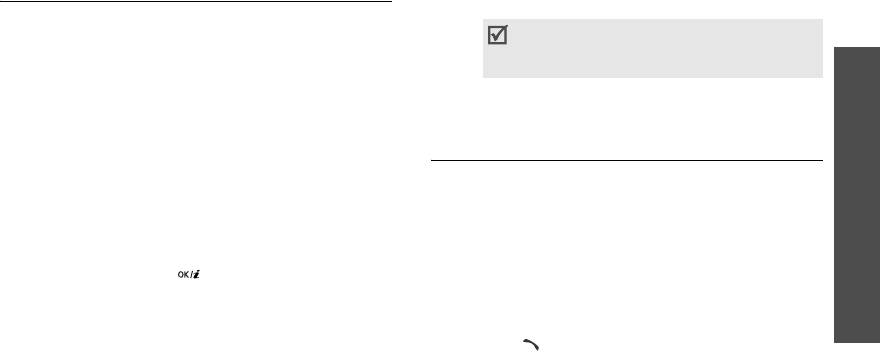
Настройки
(меню 2.8)
4. Введите пароль телефона и нажмите программную
клавишу <
Да
>.
Это меню предназначено для настройки телефонной
На заводе-изготовителе устанавливается
книги.
пароль
00000000
. Этот пароль можно
Функции меню
•
Сохранение по умолчанию
. Выбор ячейки памяти
изменить.
с. 94
для сохранения контактов по умолчанию.
Если выбран параметр
Спрашивать при сохранении
,
•
Состояние памяти
. Отображение количества
при каждом сохранении будет отображаться запрос о
контактов, сохраненных в телефонной книге.
выборе ячейки памяти.
Каталог сервисов
(меню 2.9)
•
Копировать все в Тел
. Копирование всех контактов,
Телефонная книга
сохраненных на SIM-карте, в память телефона.
Это меню отображается только в том случае, если SIM-
•
Сортировать по
. Выбор порядка сортировки для
карта поддерживает функцию SDN (телефонные номера
телефонной книги.
услуг). Это меню служит для просмотра телефонных
номеров услуг, которые предоставляются оператором
•
Удалить все
. Выбор типов ячеек памяти и удаление
мобильной связи, включая номера вызова служб
всех контактов из выбранных ячеек.
экстренной помощи, справочной службы и голосовой
(меню 2)
1. Нажмите клавишу [ ], чтобы выбрать ячейки для
почты.
удаления контактов.
1. Перейдите к нужному номеру.
2. Нажмите программную клавишу <
Удалить
>.
2. Нажмите программную клавишу <
Вызов
> или
3. Нажмите программную клавишу <
Да
>, чтобы
клавишу [].
подтвердить удаление.
41
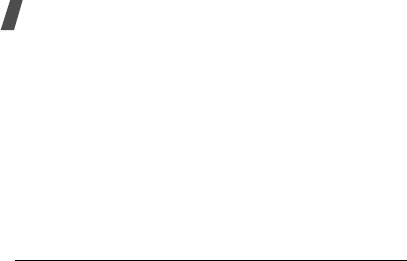
Функции меню
• Загрузка через ИК-порт
с. 93
Приложения
(меню 3)
Загруженные или полученные файлы сохраняются в папке
Это меню позволяет запускать Java-игры, воспроизводить
Музыка
.
с. 72
музыкальные файлы, записывать голосовые
напоминания, настраивать часовой пояс и оповещения, а
Создание списка воспроизведения
также использовать телефон в качестве калькулятора,
Файлы MP3 можно добавлять в список воспроизведения.
конвертера, таймера или секундомера.
1. На экране MP3-плеера нажмите программную
Чтобы открыть это меню, в режиме ожидания нажмите
клавишу <
Опции
> и выберите пункт
Добавить в
программную клавишу <
Меню
> и выберите команду
список
.
Приложения
.
2. Выберите один из следующих способов:
•
Добавить все
. Добавление в список
MP3-плеер
(меню 3.1)
воспроизведения всех звуковых файлов из памяти
Это меню служит для прослушивания музыки. Сначала
телефона.
необходимо сохранить файлы MP3 в память телефона.
•
Добавить файл
. Добавление отдельных файлов в
Загрузка или получение музыкальных файлов
список воспроизведения.
Чтобы сохранить файлы MP3 в память телефона,
3. Для опции
Добавить файл
перейдите к нужному
используйте следующие способы:
файлу и нажмите программную клавишу <
Добав.
>.
Повторите действия, начиная с шага 2.
• Беспроводная загрузка из Интернета
с. 51
4. Чтобы вернуться к экрану MP3-плеера, нажмите
• Загрузка с компьютера с помощью программы
программную клавишу <
Назад
>.
Samsung PC Studio
Руководство пользователя
Samsung PC Studio
42
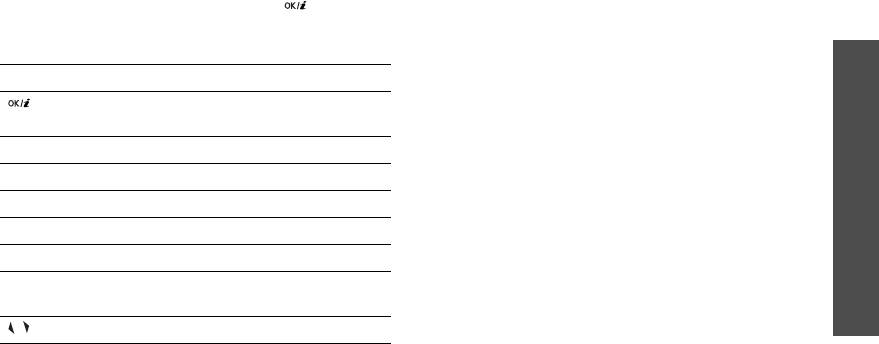
Воспроизведение музыкальных файлов
Опции МР3-плеера
На экране MP3-плеера нажмите клавишу [].
На экране MP3-плеера программная клавиша <
Опции
>
предоставляет доступ к следующим функциям:
При воспроизведении пользуйтесь следующими
•
Воспроизведение
. Воспроизведение выбранных
Функции меню
клавишами:
файлов из списка воспроизведения.
Клавиши Функция
•
Отправить по
. Отправка выбранного файла по
Пауза или возобновление
электронной почте или через ИК-порт.
воспроизведения.
•
Открыть список воспроизведения
. Отображение
списка воспроизведения.
Влево Возвращение к предыдущему файлу.
Приложения
•
Установить как
. Выбор файла в качестве звука
Вправо Переход к следующему файлу.
сигнала, мелодии звонка или опознавательного
Вверх Отображение списка воспроизведения.
сигнала для записи в телефонной книге.
•
Удалить
. Удаление выбранного файла.
(меню 3)
Вниз Остановка воспроизведения.
•
Настройки
. Изменение настроек воспроизведения
3
Выбор режима повтора.
музыкальных файлов по умолчанию.
6
Переход в режим воспроизведения файлов
Режим повтора
. Выбор режима повтора.
в случайном порядке.
Перемешать
. Переход в режим воспроизведения
файлов в случайном порядке.
/ Регулировка уровня громкости.
43
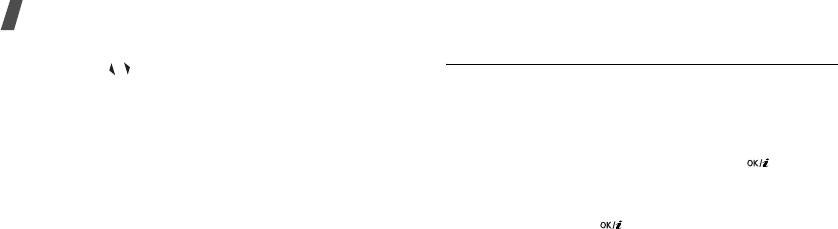
Функции меню
Блокировать клавишу громкости
. Блокировка
Диктофон
(меню 3.2)
клавиши [ / ] для предотвращения изменения
Это меню предназначено для записи голосовых
громкости воспроизведения случайными нажатиями.
напоминаний. Длительность голосового напоминания
Громкость
. Выбор уровня громкости.
может достигать одного часа.
•
Свойства
. Доступ к свойствам файла.
Запись голосового напоминания
Открытие списка воспроизведения
1. Чтобы начать запись, нажмите клавишу [].
Чтобы открыть список воспроизведения, на экране MP3-
2. Говорите в микрофон телефона.
плеера нажмите клавишу [Вверх].
Чтобы приостановить или возобновить запись,
Программная клавиша <
Опции
> предоставляет доступ к
нажмите клавишу [].
следующим функциям:
3. После завершения записи нажмите программную
•
Воспроизведение
. Воспроизведение выбранного
клавишу <
Сохран.
>, чтобы сохранить голосовое
файла.
напоминание.
•
Добавить в список
. Добавление файлов в список
После завершения записи голосового напоминания
воспроизведения.
программная клавиша <
Опции
> предоставляет доступ к
•
Переместить
. Перемещение выбранного файла на
следующим функциям:
нужное место в списке.
•
Воспроизведение
. Воспроизведение голосового
•
Удалить
. Удаление выбранного файла или всех
напоминания.
файлов из списка воспроизведения.
•
Отправить по
. Отправка голосового напоминания по
MMS, электронной почте или через ИК-порт.
44
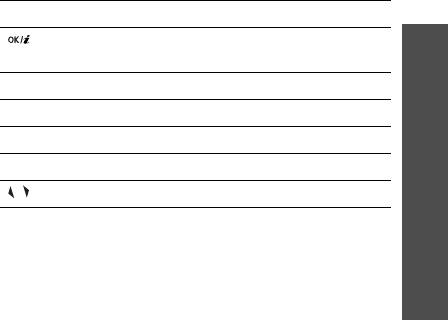
•
Установить как
. Выбор файла в качестве звука
На экране диктофона можно использовать следующие
сигнала, мелодии звонка или опознавательного
клавиши:
сигнала для записи в телефонной книге.
Клавиши Функция
•
Удалить
. Удаление голосового напоминания.
Функции меню
Пауза или возобновление
•
Переименовать
. Изменение названия голосового
воспроизведения.
напоминания.
•
Перенос в избранные мелодии
. Перенос голосового
Влево Прокрутка файла вперед.
напоминания в папку
Избранные мелодии
.
Вправо Прокрутка файла назад.
•
Защита
. Защита голосового напоминания от удаления.
Приложения
Вверх Переход к экрану диктофона.
•
Свойства
. Просмотр свойств голосового
напоминания.
Вниз Остановка воспроизведения.
Воспроизведение голосового напоминания
/ Регулировка громкости.
(меню 3)
1. На экране диктофона нажмите программную клавишу
<
Опции
> и выберите пункт
Перейти к списку
Опции голосового напоминания
записей
.
На экране диктофона программная клавиша <
Опции
>
2. Выберите голосовое напоминание. Начнется
предоставляет доступ к следующим функциям:
воспроизведение выбранного напоминания.
•
Запись
. Запись нового голосового напоминания.
45
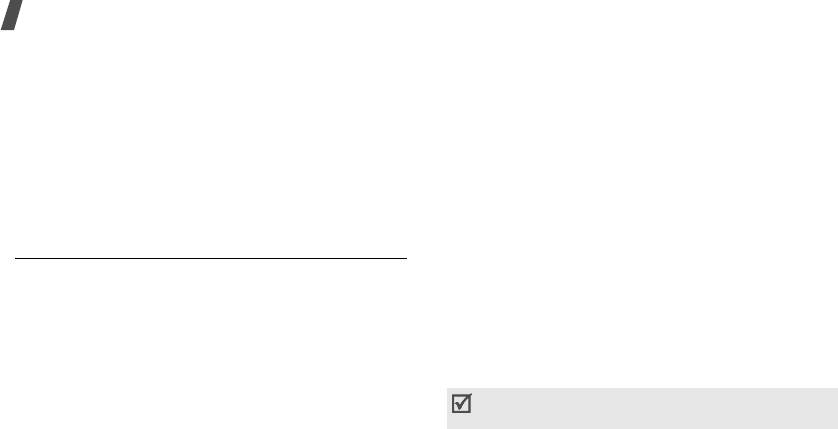
Функции меню
•
Настройки
. Изменение настроек для записи
•
Настройка приложения
. Настройка приостановки
голосового напоминания.
игры в случае какого-либо события, например
входящего звонка или сигнала. Можно также
Время записи
. Выбор максимального времени
настроить обмен данными с сетью во время игры в
записи.
интерактивном режиме либо при очередном сеансе
Громкость
. Выбор уровня громкости.
подключения к Интернету.
Имя по умолчанию
. Изменение названия голосового
•
Удалить
. Удаление игры.
напоминания по умолчанию.
•
Свойства
. Доступ к свойствам игры.
•
Перейти к списку записей
. Переход к списку
голосовых напоминаний.
Игра Forgotten-Warrior
1. В меню
Java-приложения
выберите пункт
Загрузки
→
Java-приложения
(меню 3.3)
Forgotten Warrior
.
Это меню предназначено для запуска Java-игр и для
2. Нажмите любую клавишу.
изменения сетевых настроек, необходимых для доступа к
3. Нажмите программную клавишу <
PLAY
>.
Java-услугам.
4. Нажмите программную клавишу
START GAME
или
Опции Java-игр
CONTINUE
.
На экране Java выберите команду
Загрузки
и нажмите
5. Нажмите программную клавишу <
SKIP
>, чтобы начать
программную клавишу <
Опции
> для получения доступа к
игру.
следующим функциям:
Во время игры нажмите программную клавишу
•
Запустить
. Запуск выбранной игры.
<
OPTIONS
> для получения доступа к функциям игры.
46
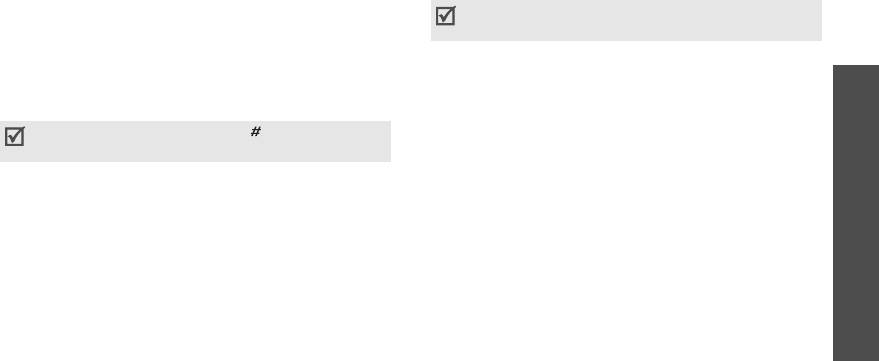
Игра Freekick
Во время игры нажмите программную клавишу
1. В меню
Java-приложения
выберите пункт
Загрузки
→
<
OPTIONS
> для получения доступа к функциям игры.
Freekick
.
Изменение настроек Java
2. Нажмите любую клавишу.
Функции меню
Вы можете изменить настройки доступа к услугам Java.
3. Выберите опцию
Game
→
режим игры
→
команду
→
1. В меню
Java-приложения
выберите команду
игрока.
Настройки
.
Во время игры нажмите клавишу [ ], чтобы открыть
2. Измените следующие настройки:
меню игры.
•
APN
. Имя точки доступа.
Приложения
Игра Arch Angel
•
Имя
. Имя пользователя.
1. В меню
Java-приложения
выберите пункт
Загрузки
→
•
Пароль
. Пароль.
Arch Angel
.
•
Прокси
. Настройка использования прокси-сервера
2. Нажмите любую клавишу.
для доступа к услугам сети. В зависимости от
(меню 3)
значения этого параметра опции в меню
3. Выберите опцию
NEW GAME
или
LOAD GAME
→
Настройки прокси
могут меняться.
режим игры.
•
Настройки прокси
. Доступны следующие
4. Нажмите программную клавишу <
NEXT
> несколько
функции.
раз, а затем нажмите <
PLAY
>.
Если использование прокси-сервера
Включено
:
5. Нажмите программную клавишу <
NEXT
> несколько
раз, а затем нажмите <
START
> или <
SKIP
>, чтобы
IP-адрес
. HTTP-адрес прокси-сервера.
начать игру немедленно.
Порт
. Номер порта.
47
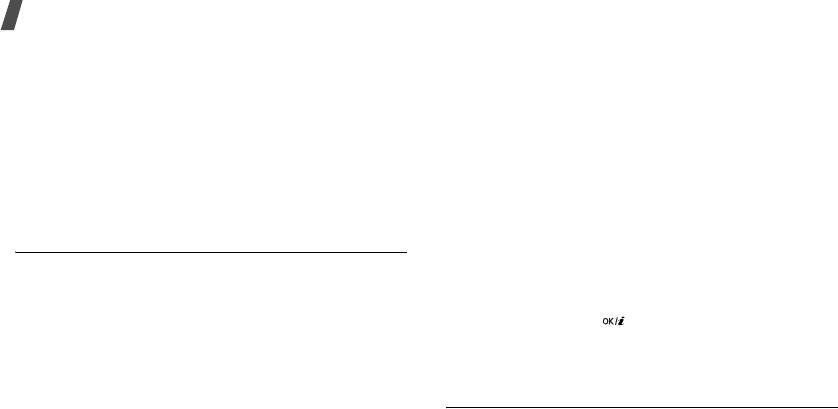
Функции меню
Если использование прокси-сервера
Выключено
:
2. Нажмите программную клавишу <
Опции
> и выберите
пункт
Сохранить
, чтобы сохранить часовой пояс.
DNS1
. Основной DNS-адрес.
DNS2
. Вспомогательный DNS-адрес.
Просмотр и выбор другого часового пояса
1. На экране с картой мира нажмите клавишу [Вниз].
Проверка состояния памяти
2. Используя клавиши [Влево] и [Вправо], выберите
Позволяет узнать общий объем памяти и объем
часовой пояс, местное время которого необходимо
использованной памяти для Java-игр.
просмотреть.
В меню
Java-приложения
выберите команду
Состояние
3. Нажмите программную клавишу <
Опции
> и выберите
памяти
.
пункт
Сохранить
, чтобы сохранить часовой пояс.
Мировое время
(меню 3.4)
Учет перехода на летнее время
1. На экране с картой мира нажмите программную
Это меню предназначено для выбора часового пояса и
клавишу <
Опции
> и выберите команду
Установить
для получения сведений о текущем времени в других
переход на летнее время
.
странах.
2. Нажмите клавишу [ ], чтобы выбрать нужный
Выбор часового пояса
часовой пояс.
1. Используя клавиши [Влево] или [Вправо] для
3. Нажмите программную клавишу <
Сохран.
>.
передвижения по карте мира, выберите город,
соответствующий вашему часовому поясу. Линия
Будильник
(меню 3.5)
времени смещается, и на дисплее отображаются
местные время и дата.
Это меню позволяет устанавливать сигнал на заданное
время.
48
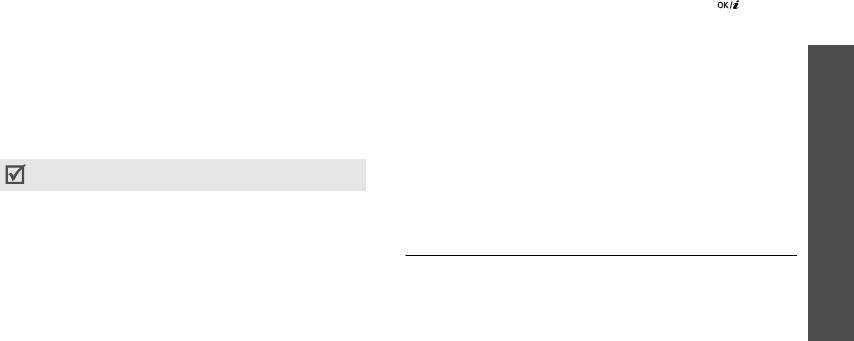
Установка сигнала
• Когда зазвучит сигнал будильника, нажмите
программную клавишу <
Да
> или клавишу [ ], чтобы
1. Выберите тип сигнала.
его выключить.
2. Выберите
Включено
в строке
Сигнал
и нажмите
Кроме того, можно нажать программную клавишу
клавишу [Вниз].
Функции меню
<
Пауза
> или любую другую клавишу, чтобы прервать
3. Введите время подачи сигнала и нажмите клавишу
сигнал, подача которого возобновится через 5 минут.
[Вниз].
Это можно проделать не более пяти раз.
4. При необходимости использовать 12-часовой формат
Подача сигнала при выключенном телефоне
времени выберите указатель
AM
(до полудня) или
PM
(после полудня) и нажмите клавишу [Вниз].
На экране сигнала выберите
Автовключение
→
Приложения
Включено
.
Формат времени можно изменить.
с. 85
Если в момент подачи сигнала телефон отключен, он
5. Выберите дни для подачи сигнала.
включается и воспроизводит сигнал.
6. Выделите поле
Звук будильника
.
(меню 3)
Калькулятор
(меню 3.6)
7. Выберите мелодию.
Это меню предназначено для выполнения основных
8. Нажмите программную клавишу <
Сохран.
>.
математических операций: сложения, вычитания,
Выключение сигнала
умножения и деления.
• Когда зазвучит сигнал, нажмите программную клавишу
1. Введите первое число.
<
Да
> или любую другую клавишу, чтобы его
• Для ввода знака десятичной дроби или скобок
выключить.
нажимайте левую программную клавишу.
49
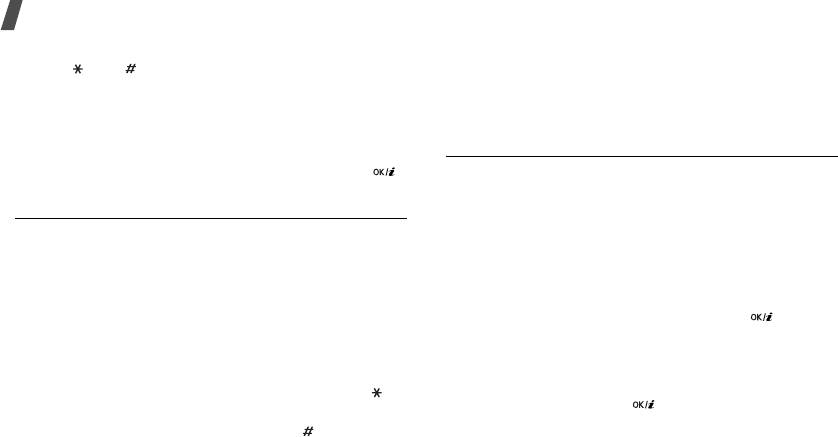
Функции меню
• Чтобы передвинуть курсор, нажимайте клавиши
4. С помощью клавиш [Влево] или [Вправо] выберите
[] или [].
конечную единицу.
2. Чтобы выбрать знак нужной математической
На дисплее будет отображен эквивалент введенного
операции, нажмите любую из клавиш управления и
значения.
удерживайте ее.
Таймер
(меню 3.8)
3. Введите второе число.
4. Чтобы просмотреть результат, нажмите клавишу [].
Это меню позволяет установить промежуток времени для
обратного отсчета. По истечении установленного
Конвертер
(меню 3.7)
промежутка времени будет подан сигнал.
Это меню служит для пересчета (например, денежных
Запуск таймера
единиц и температуры).
1. Нажмите программную клавишу <
Установ.
>.
1. Включите конвертер.
2. Введите промежуток времени для обратного отсчета и
2. С помощью клавиш [Влево] или [Вправо] выберите
нажмите программную клавишу <
Да
>.
исходную единицу измерения и нажмите клавишу
3. Чтобы начать обратный отсчет, нажмите [].
[Вниз].
Остановка таймера
3. Введите значение для пересчета и нажмите клавишу
• При подаче сигнала таймера нажмите любую клавишу.
[Вниз].
• Чтобы остановить таймер до подачи сигнала, нажмите
• Для ввода знака десятичной дроби нажмите [].
программную клавишу [] на экране таймера.
• Чтобы добавить к значению температуры знак
плюса (+) или минуса (-), нажмите [].
50
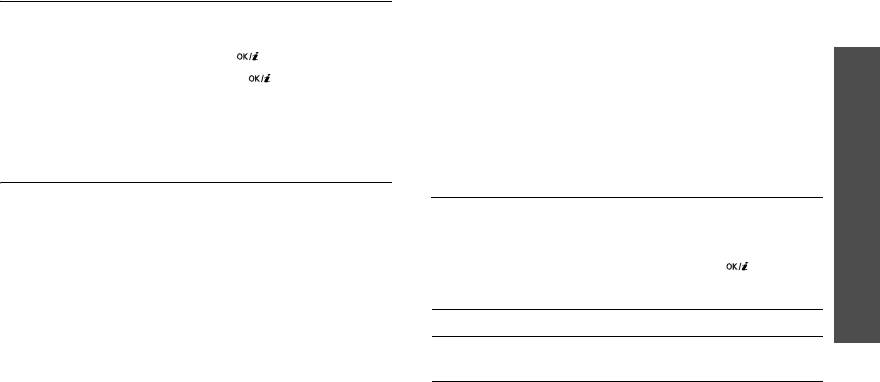
Секундомер
(меню 3.9)
WAP браузер
(меню 4)
Это меню позволяет измерять истекшее время. Точность
Веб-браузер телефона служит для беспроводного доступа
секундомера – одна сотая доля секунды.
в Интернет. С помощью веб-браузера можно получить
Функции меню
1. Чтобы начать отсчет, нажмите [].
доступ к самым последним сведениям и мультимедийному
содержимому сети, например к фоновым рисункам,
2. Для замера интервала нажмите [ ]. Всего можно
мелодиям звонка и музыкальным файлам.
замерить 4 интервала.
Чтобы открыть это меню, в режиме ожидания нажмите
3. Чтобы сбросить значение секундомера, нажмите
программную клавишу <
Меню
> и выберите команду
WAP
программную клавишу <
Сброс
>.
браузер
.
WAP браузер
SIM AT
(меню 3.0)
Домашний URL
(меню 4.1)
Это меню доступно только при использовании карты SIM
Это меню позволяет подключить телефон к сети и
AT, обеспечивающей дополнительные справочные услуги,
загрузить домашнюю страницу поставщика услуг
такие как новости, погода, спорт, развлечения и средства
(меню 4)
беспроводного доступа к Интернету. Для этого можно
адресации. Доступность тех или иных услуг зависит от
также в режиме ожидания нажать клавишу [].
тарифных планов оператора мобильной связи. Для
получения дополнительных сведений см. инструкции к
Перемещение в веб-браузере
SIM-карте или обратитесь к оператору мобильной связи.
Действие Клавиши
Перемещение между
Клавиши управления.
элементами браузера
51
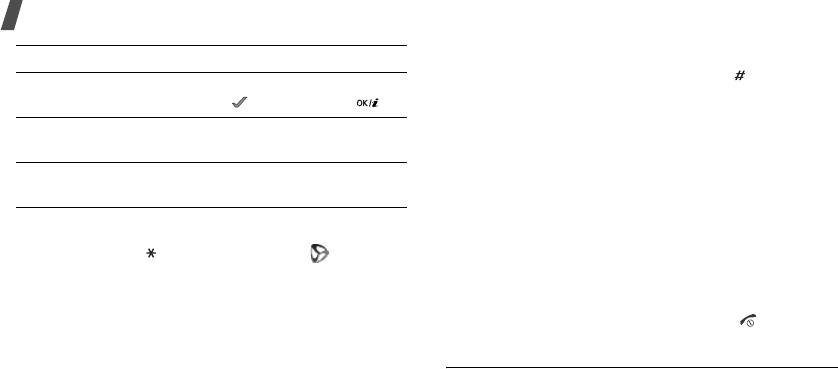
Функции меню
Опции веб-страницы
Действие Клавиши
На любой веб-странице нажмите клавишу [] для доступа
Выбор элемента браузера Программная клавиша
к следующим функциям.
<> или клавиша [].
•
Перейти к URL
. Ввод URL-адреса и переход к веб-
Возврат на предыдущую
Программная клавиша
сайту.
страницу
<
Назад
> или клавиша [
C
].
•
Закладки
. Сохранение URL-адресов для быстрого
Возврат на домашнюю
Нажмите и удерживайте
доступа к веб-сайтам.
страницу
клавишу [
C
].
•
Сообщения
. Отправка SMS сообщений или просмотр
сообщений, сохраненных в памяти телефона.
Использование пунктов меню браузера
•
Мультимедиа
. Доступ к изображениям, видеоклипам,
Нажмите клавишу [
]
или выберите значок в верхней
музыкальным и звуковым файлам, сохраненным в
части экрана для доступа к следующим функциям:
памяти телефона.
•
Назад
. Возврат на предыдущую страницу.
Выход из веб-браузера
•
Начало
. Возврат к домашней странице.
Для выхода из браузера нажмите клавишу [].
•
Выход
. Выход из веб-браузера.
Закладки
(меню 4.2)
•
Перезагрузка
. Обновление текущей страницы.
•
Показать URL
. Отображение URL-адреса текущей
Это меню служит для сохранения URL-адресов, к которым
веб-страницы.
необходим быстрый доступ.
•
О программе..
. Просмотр сведений о версии веб-
браузера.
52
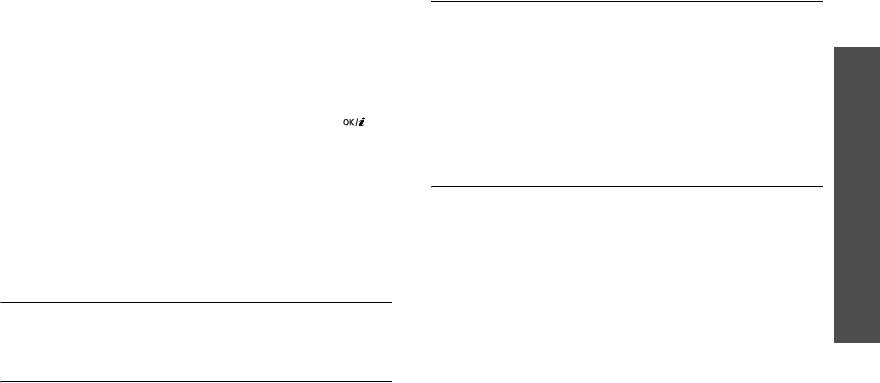
Добавление закладки
Настройки потокового видео
(меню 4.5)
1. Выберите пустую ячейку памяти.
Это меню предназначено для настройки профиля
2. Введите имя закладки и нажмите клавишу [Вниз].
подключения для доступа к серверу потокового видео.
Функции меню
3. Введите URL-адрес и нажмите программную клавишу
• Имя
. Введите имя профиля.
<
Опции
>, а затем выберите пункт
Сохранить
.
•APN
. Введите имя тоуки доступа для службы
потокового видео.
Доступ к странице закладки
• Иде
нти
фикация
. Введите имя пользователя.
Перейдите к нужной закладке и нажмите клавишу [].
• Пароль
. Введите пароль пользователя.
Опции закладок
WAP браузер
После сохранения закладки программная клавиша
Настройки профиля
(меню 4.6)
<
Опции
> предоставляет доступ к следующим функциям.
Это меню служит для настройки серверов для веб-
•
Перейти
. Доступ к веб-сайту закладки.
браузера. За подробными сведениями о параметрах этого
•
Редактировать
. Изменение адреса и имени закладки.
меню обратитесь к оператору мобильной связи.
(меню 4)
•
Удалить
. Удаление выбранной закладки.
Для каждого сервера предусмотрены следующие
параметры.
Перейти к URL
(меню 4.3)
•
Название
профиля
. Присвоение имени профилю
Это меню служит для ввода URL-адреса веб-сайта
сервера.
вручную и для доступа к этому веб-сайту.
•
Домашний
URL
. Задание адреса домашней
страницы.
Очистить кэш
(меню 4.4)
•
Канал
. Выбор канала для каждого типа сетевых
Это меню служит для очистки кэша, временной памяти
адресов.
для хранения недавно просмотренных веб-страниц.
53
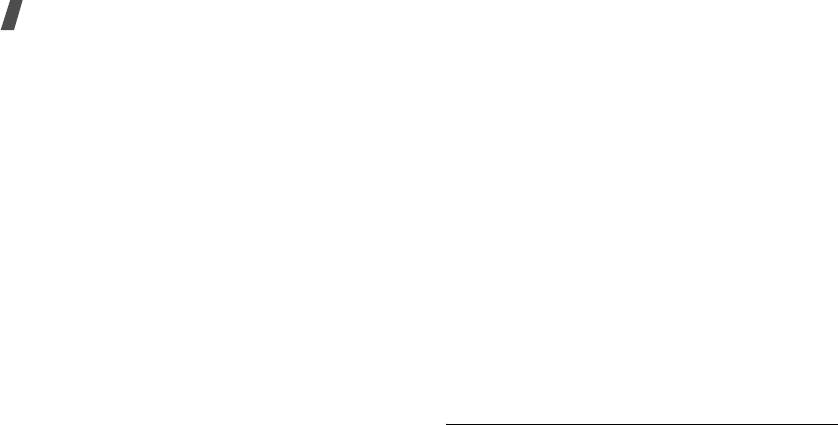
Функции меню
•
Прокси
. Включение и отключение использования
•
Настройки GSM
. Настройка следующих параметров
прокси-сервера при запуске веб-браузера. Сведения о
сети GSM.
настройках и о том, нужен ли прокси-сервер для
Если прокси
Включено
:
доступа к сети, предоставляет поставщик услуг.
IP-адрес прокси
. HTTP-адрес прокси-сервера.
•
Настройки GPRS
. Настройка следующих параметров
Порт прокси
. Номер порта.
сети GPRS.
Номер дозвона
. Номер телефона сервера PPP.
Если прокси
Включено
:
Имя
. Имя пользователя.
IP-адрес прокси
. Адрес прокси-сервера HTTP.
Пароль
. Пароль пользователя.
Порт прокси
. Номер порта.
Тип данных
. Выбор типа данных.
APN
. Имя точки доступа, используемой для заданного
Если прокси
Выключено
:
адреса шлюза сети GPRS.
DNS1
. Основной DNS-адрес.
Имя
. Имя пользователя.
DNS2
. Дополнительный DNS-адрес.
Пароль
. Пароль пользователя.
Номер дозвона
. Номер телефона сервера PPP.
Если прокси
Выключено
:
Имя
. Имя пользователя.
DNS1
. Основной DNS-адрес.
Пароль
. Пароль пользователя.
DNS2
. Дополнительный DNS-адрес
.
Тип данных
. Выбор типа данных.
APN
. Имя точки доступа, используемой для заданного
адреса шлюза сети GPRS.
Текущий профиль
(меню 4.7)
Имя
. Имя пользователя
.
Это меню служит для включения одного из ранее
Пароль
. Пароль пользователя
.
настроенных прокси-серверов.
54
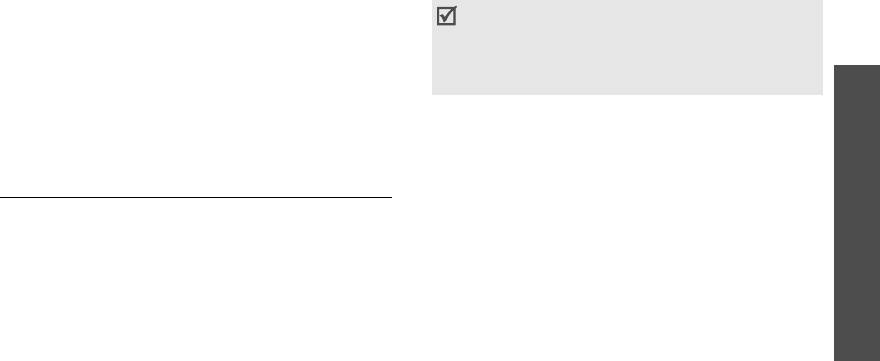
Сообщения
(меню 5)
Максимально допустимое количество символов в SMS
сообщении может различаться у разных операторов
Меню
Сообщения
служит для отправки и получения
мобильной связи. Если длина сообщения превышает
сообщений SMS, MMS и E-mail. Можно также
максимальное число символов, сообщение делится на
Функции меню
использовать функции веб-сообщений и сообщений
несколько частей.
базовой станции.
1. Введите сообщение.
Чтобы открыть это меню, в режиме ожидания нажмите
программную клавишу <
Меню
> и выберите команду
2. Чтобы перейти к следующим функциям, нажмите
Сообщения
.
программную клавишу <
Опции
>.
•
Добавить
. Извлечение текстового шаблона,
Сообщения
Создать сообщение
(меню 5.1)
контакта или закладки.
•
Добавить картинку
/
Добавить
анимацию
/
Это меню предназначено для создания и отправки
Добавить мелодию
. Добавление рисунка,
сообщений SMS, MMS и E-mail.
анимированного изображения или мелодии.
(меню 5)
SMS сообщение
(меню 5.1.1)
•
Вложить
. Добавление визитной карточки или
Услуга SMS (служба коротких сообщений) позволяет
напоминания календаря.
передавать и принимать текстовые сообщения с
3. После выполнения нужных действий нажмите
рисунками, мелодиями и анимированными
программную клавишу <
Опции
> и выберите пункт
изображениями.
Сохранить и отправить
или
Отправить
.
55
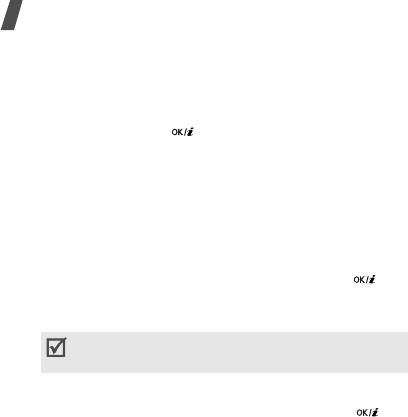
Функции меню
4. Введите номер телефона.
6. С помощью клавиши <
Опции
> можно получить доступ
к следующим функциям.
Чтобы отправить сообщение нескольким адресатам,
нажмите клавишу [Вниз] и заполните дополнительные
•
Редактировать
. Изменение темы или текста
поля получателей.
сообщения.
5. Нажмите клавишу [ ], чтобы отправить сообщение.
•
Изменить изображение
/
Изменить
видео
/
Изменить звук
. Изменение добавленного
MMS сообщение
(меню 5.1.2)
изображения, видеоклипа или звукового файла.
MMS (служба мультимедийных сообщений) обеспечивает
•
Просмотр
. Просмотр созданного сообщения.
доставку сообщений, содержащих сочетание текста,
•
Добавить стр.
. Добавление страниц. Для
изображений, видео- и аудиоклипов, с телефона на
перемещения между страницами на экране
телефон или с телефона на адрес электронной почты.
сообщения используйте клавиши [Влево] или
1. Выделите строку
Тема
.
[Вправо].
2. Введите тему сообщения и нажмите клавишу [ ].
•
Удалить стр.
. Удаление текущей страницы.
3. Выделите строку
Картинки и видео
или
Звук
и
•
Редактировать стр.
. Возможность указать
добавьте изображение, видеоклип или звуковой файл.
продолжительность страницы или переместить
текущую страницу на следующую или
Допустимый размер MMS сообщения может быть
предыдущую.
разным в зависимости от страны.
•
Удалить тему
/
Удалить мультимедиа
/
Удалить
4. Выделите строку
Сообщение
.
звук
/
Удалить сообщение
. Удаление темы,
изображения или видеоклипа, звука или текста.
5. Введите текст сообщения и нажмите клавишу [ ].
56
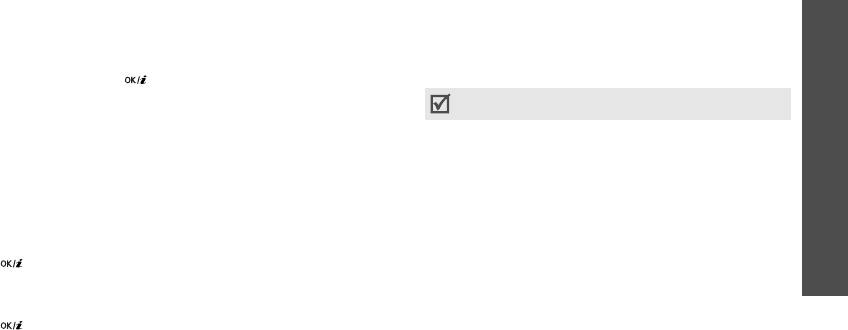
7. После выполнения всех нужных действий нажмите
5. Выделите строку
Вложенный файл
.
программную клавишу <
Опции
> и выберите пункт
6. Добавьте файлы мультимедиа. В зависимости от типа
Отправить
.
файлов или системы управления цифровым доступом
8. Введите телефонный номер или адрес E-mail.
добавление некоторых файлов может оказаться
Функции меню
невозможным.
Чтобы отправить сообщение нескольким адресатам,
нажмите клавишу [Вниз] и заполните дополнительные
7. После того, как все нужные действия выполнены,
поля получателей.
нажмите программную клавишу <
Опции
> для доступа
к следующим функциям.
9. Нажмите клавишу [] для отправки сообщения.
Доступные функции зависят от выделенного поля.
(меню 5.1.3)
Сообщения
Предусмотрена возможность отправки сообщений E-mail,
•
Редактировать
. Изменение темы или текста.
содержащих текст, аудио и изображения. Для
•
Просмотр
. Воспроизведение выбранного
использования этой возможности необходимо подписаться
элемента.
(меню 5)
на услуги E-mail, а также настроить профиль и учетную
•
Удалить тему
/
Удалить сообщение
. Удаление
запись E-mail.
с. 68
темы или текста сообщения.
1. Выделите строку
Тема
.
•
Удалить
. Удаление выбранного вложения или всех
2. Введите тему сообщения E-mail и нажмите клавишу
вложений.
[].
•
Удалить все вложения
. Удаление всех вложений.
3. Выделите строку
Сообщение
.
8. После выполнения всех нужных действий нажмите
4. Введите текст сообщения E-mail и нажмите клавишу
программную клавишу <
Опции
> и выберите пункт
[].
Отправить
.
57


